
最近製作講義時,在 PowerPoint 中,會用到要將 17 個 SDGs 議題色彩的矩形填滿版面寬度,如何製作較為方便?
因為 SDGs 的議題有 17 個,如果以版面寬度來除以 17 後換得到一個寬度,再建立多個矩形當然也可以。以下提供一個較為簡便有效的方式供參考:
1. 新新增一個矩形。
2. 利用 Ctrl+Shfit 鍵複製 1 個矩形後,再按 F4 鍵產生共 17 個。並且依序改變成 17 個議題的色彩。
3. 將這 17 個矩形予以群組。(可使用快速鍵 Ctrl+G)
4. 調整群組矩形的寬度至版面最大,群組內的物件就會被等比例調整大小並且填滿版面了。
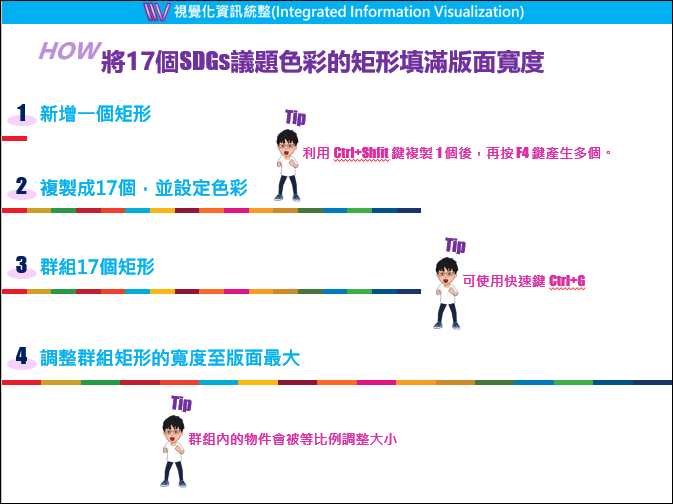
依著如上的技巧,你就可以輕鬆的建立和以下圖示同寬度的 17 個 SDGs 議題色彩的圓形。
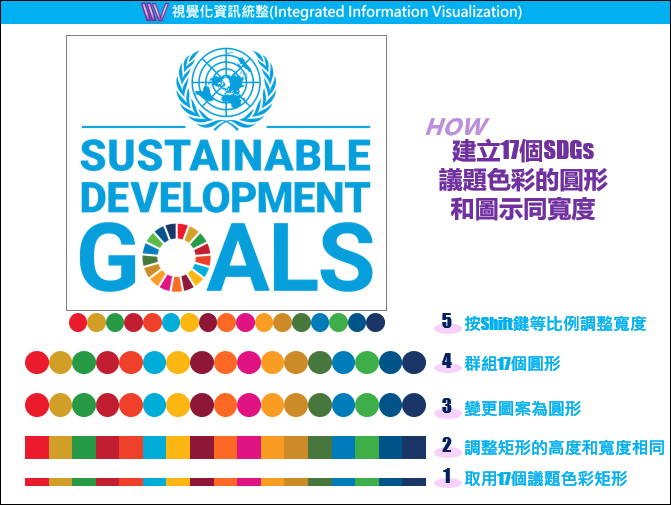
應用實例:如果你要手作下圖中的統計圖表,就可以利用上述的方式:
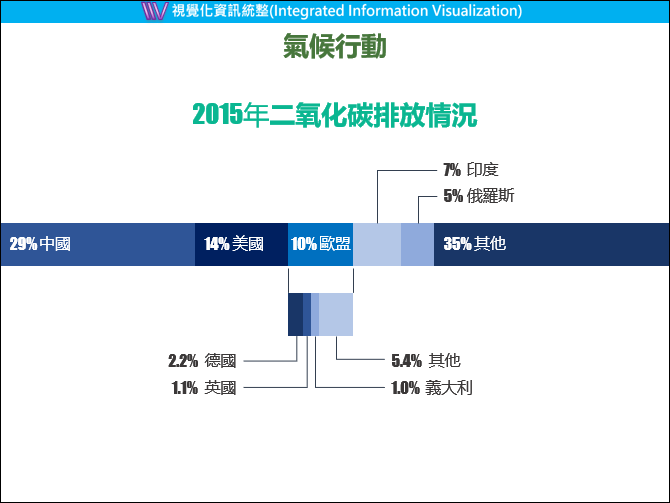
1. 產生多個矩形(相同高度)。
2. 分別設定寬度為2.9公分、1.4公分、1.0公分、7公分、5公分、3.5公分。
(將百分比數值除以10)
3. 群組這幾個矩形。
4. 將這個群組的寬度拉到和版面相同的位置。
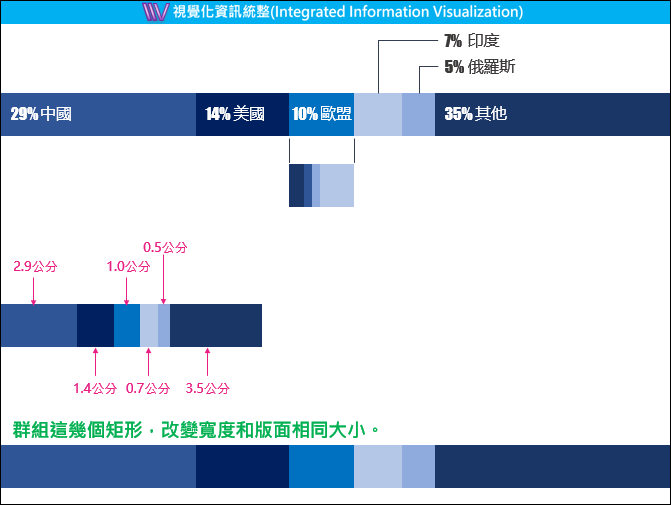
【延伸閱讀】
文章標籤
全站熱搜





